关于全屋WIFI及组网的一些建议
前言:
本人工地狗,工作性质,长期在外,所以2019年新房装修的时候,大小事宜全部交给媳妇掌管,年底回家的时候直接“拎包入住”,这个甩手掌柜轻松惬意。整体装修效果倒还差强人意,唯独有一点略显遗憾,网络规划不合理(其实是我吹毛求疵要求高),由此便开始了漫漫折腾之路,折腾过程中有不少心得体会,现与大家分享一下。
一、什么是全屋WIFI?
全屋WIFI,又叫全屋WIFI覆盖,准确地说,应该叫“全屋WIFI 5G信号覆盖”,是指通过传统AC+AP,或者mesh分布式路由的方式,实现全屋WIFI 5G信号全覆盖,并且是一个统一的WIFI信号名称和密码,无线终端在几个路由器或者AP之间可以实现快速漫游、无缝切换的效果。
二、什么是AC+AP?什么是mesh分布式路由?
1、AC+AP:
AC+AP是针对大户型的一种组网方案,目的是让家里的每个角落都能保持良好的网络连接,是一种WLAN系统。AC是接入控制器,AP是无线接入点。 接入控制器把无线局域网接入控制设备,负责把来自不同AP的数据进行汇聚并接入Internet,同时完成AP设备的配置管理、无线用户的认证、管理及宽带访问、安全等控制功能。
2、mesh分布式路由器:
先来了解下mesh组网这个概念:mesh组网方式是一种新的局域网类型,与传统WLAN不同的是,无线Mesh网络中的AP可以采用有线或无线连接的方式进行互连,无线连接时AP间可以建立多跳的无线链路。当采用大于三个节点时,每个节点之前的通路不再只有一条,每个节点至少与两个节点相互连接,如此可靠性和稳定性大大提高。将传统WLAN中的无线“热点”扩展为真正大面积覆盖的无线“热区”。具有自配置、自愈合、高带宽、高利用率和兼容性5大特点。顾名思义,支持mesh组网的路由器,即为mesh分布式路由器。值得一提的是,mesh分布式路由器有无线连接(无线回程)和有线连接(有线回程)这两种互联方式,其中无线连接更接近于mesh组网的概念,也更便捷,但是实际使用体验严重依赖于两个路由器之间的摆放位置、距离、障碍物等,而有线连接,更接近于传统的AC+AP方式,或者可以理解为简化版的AC+AP,使用体验更好,网速几乎无衰减。
三、mesh分布式路由器和AC+AP方案该如何选择?
1、根据前期网线铺设情况:
1)、网线没铺设,并且不可增加,那只能选择mesh分布式路由器,路由器之间无线互联(无线回程)的方案。为了更好的使用体验,建议选择三频路由器,三频的意思:2.4G频段,一个5G1频段,一个5G2频段,其中一个5G频段用于路由器之间互联。
2)、网线已铺设好,或者可加设网线,mesh分布式路由器和AC+AP方案均可,其中mesh分布式路由器采用网线互联(有线回程),选择双频的型号即可(不差钱者随意)。
2、根据预算高低:
1)预算低,选mesh分布式路由。市场上售价最低的mesh路由,水星的M6G两个套装,200不到即可拿下,按三房一厅算,四个即可全屋覆盖,花费800不到,还要什么自行车?
2)预算高,上AC+AP,可选ubnt,aruba这些,土豪请直接联系直接华三、华为当地代理,请网络工程师上门私人定制。
3、根据个人动手技术能力:
1)小白请选mesh分布式路由,像TP-LINK的易展系列,华为的Hlink系列,都有简单的一键组网,甚至有的厂家出厂已经组好,到手简单设置一下即可使用,上手门槛较低,哪里信号不好就怼一个,简单直接粗暴。
2)动手能力强,可选用AC+AP方案。AC+AP下限低,上限高,AP点的布置位置、信号调节优、信道调节等都需要多次调节。
4、根据个人审美:
1)强迫症、极简主义者,请选用AC+AP方案。无论是AP面板还是吸顶AP,布置在家里,都容易融入家庭装修背景,毫无违和感,而mesh分布式路由从墙壁引出网线、电源线,再加上路由器本体,略显突兀。
2)能容忍墙边插板挂着个路由器,并且对信号要求较高的,请选用mesh分布式路由。AP面板的信号较弱,如果调大功率增强信号,发热又是个问题,长期使用容易老化,而mesh分布式路由得益于独立天线以及体积,信号强度和发热问题都明显要好于AP面板。
四、mesh路由器、AC+AP应该如何选购?
1、mesh路由器:
1)200元以下(单体):
水星M6G、TP-LINK 7650易展;
2)200元-500元(单体):
小米AX5、华为AX3、华为AX3 PRO、领势MR6350、领势AC1300;
3)500元-1000元(单体):
小米AX3600、小米AX6000、小米AX9000、领势AC2200、领势MR9000、领势MX4200、网件RBK50、华硕AC86U、
4)1000元以上(单体):
领势MX5300、领势MR9600、UBNT AmpliFi 、网件RBR750、网件RBS750、华硕AX86U、华硕AX92U
2、AC+AP:
相比于mesh路由,AC+AP方案可以选择的并没有那么多
1)入门级:
TP-link R479G AC+POE交换机+路由一体机,房间选用TL-XAP1800GI AP面板,客厅选用TL-AP1907GC面板,或者AP1908GI-POE带IPTV直通口的面板;
2)进阶级:
①把TP-link R479G AC+POE交换机+路由一体机换成独立的路由器+AC控制器+POE交换机,路由器选用TL-R473G有线路由,POE交换机选用TL-1210P交换机,AC控制器选用AC100,房间选用TL-XAP1800GI AP面板,客厅选用TL-AP1907GC面板,或者AP1908GI-POE带IPTV直通口的面板;
②华三H3C GR1108-P路由+AC+POE一体机,房间选用mini A60-G AP面板,客厅选用mini A61吸顶AP;
3)发烧级:
UBNT USG网关路由器+US-8-150W PEO交换机,房间选用UAP-AC-IW面板,客厅选用UAC-AC-PRO吸顶A;
4)土豪级:
请联系Aruba、思科、华为、华三等代理,或者登录官网,让他们按照中小型企业的规模给你定制方案;
5)不折腾不舒服:
软路由刷入极客固件,充当AC,找几个能刷机的路由器,刷入极客固件,当无线AP;或者用软路由刷入爱快系统,再购买配套的爱快AP面板,均可实现AC+AP的功能。
五、全屋WIFI应该如何布线?
1、原则:
布线应该遵循一个原则,就是以交换机为核心,而不是以路由器核心,更不是以光猫为核心。整个家庭网络内的终端之间数据交换,应交给交换机来进行(核心交换机),需要与外部网络进行通信的时候,再通过路由器和光猫来进行(边缘路由器)。举个简单的例子,书房有台式机,有NAS,客厅有智能电视,正确的做法应该是NAS、台式机、智能电视都接到交换机上,而不是常见的NAS和台式机接到同一个路由器上,路由器再接到交换机上。后一种接法,相当于NAS和台式机与交换机之间的通道共用一根网线,而直连交换机的接法,则是NAS和台式机都独享一根通往交换机的网线,在大数据高速交换的应用场景下,这两种接法的使用体验差别是很大的。
从这个原则,得出家庭布线的大概思路:光纤入户先接光猫,光猫后接IPTV机顶盒和路由器,路由器接一根网线到交换机,从交换机再铺设通往各个房间以及网络点位的网线。交换机作为全屋网络的汇聚点,是整个家庭网络的核心,根据个人和装修师傅的习惯,有的人把这个点设置在弱电箱,有的则是客厅电视柜,还有的大佬直接自己搭设机柜。这里只讨论第一种交换机布置在弱电箱的情况,也是最常见的情况。
2、布线:
1)AC+AP,按照下图接线:
2)mesh路由器有线回程,光猫和交换机置于弱电箱内,按照下图接线:
三口网络面板及模块:
3)mesh路由器有线回程,交换机置于弱电箱内,光猫置于客厅电视柜,按照下图接线:
光纤网络面板:
3、其它注意事项:
1)网络点位多设计几个,每个房间都拉两条网线,一备一用,书房建议拉三条,宁滥毋缺,多拉的这点网线比起后期重新拉线所需的成本少的太多了;用不上的网线可以用空白面板封在墙里的暗盒里,用得上的时候网线就派得上用场了。
2)如果考虑AC+AP方案,建议在家庭活动中心(一般是客厅)天花板布置一条网线,用于吸顶AP,吸顶AP信号覆盖不到的其它房间用AP面板的方式弥补;
3)现在大多数的机顶盒都采用IPTV,网线连接,所以弱电箱到电视柜的地方一定要铺设三条网线,一条用于光猫→IPTV机顶盒,一条用于光猫→主路由WAN,一条用于主路由LAN→交换机,这点是很多人容易忽视的地方,包括我家最初的情况也是这样。
4)入户门、阳台的地方放也请各铺设一条网线,后期的智能门锁、监控摄像头会用得上。
4、已经装修好,铺设的网线不够,怎么办:
1)客厅电视柜的网络面板拆开,网线和面板模块解开,试着拉一下,看看网线能不能拉得动,如果拉得动,请按照如下步骤操作:
①用八字扣把网线和穿线钢丝绳绑扎牢固,两人配合,一人在穿线管的一边把钢丝绳往里送,另一人在穿线管的另一边把管里的网线网外拉,直至网线全部拉出,穿线钢丝绳进入穿线管内;
②继续用八字扣,把需要加的网线和穿线钢丝绳绑扎在一起,用胶布把线套和钢丝绳缠绕,防止钢丝绳在穿线管内刮蹭,往穿线管内喷入些许黄油润滑脂喷剂,减少穿线时网线在穿线管内的摩擦力;
③按照步骤①,反向操作,两人配合把网线穿进穿线管内;
④换上三口网络面板和模块,把三根网线接入模块内,压紧,面板装回暗盒内。
⑤按照实际经验,常用的DN20规格穿线管,只要穿线管敷设规范,没有小弯、死弯,等情况,是完全可以穿得进三根φ6.2mm直径的六类网线的。
⑥如果手残,自己穿不了线,可以上海鲜市场,搜索关键字“网线更换”,一般会有人专门做这个的,包括光猫外置接法所涉及到的光纤热熔接,也可以上面找得到,就是收费有点贵。
2)如果墙内的网线实在拉不动,无法增加网线,又想用有线连接:
①用隐形光纤+光电收发器的方法,顺着屋内踢脚线或者天花板墙角铺设,几乎可以达到隐形的效果,光纤的两头接上光电转化器,转成RJ45普通网线接口:
②用扁平网线,顺着屋内踢脚线或者天花板墙角铺设:
5、弱电箱和客厅电视柜之间网线不够,怎么连接:
1)弱电箱到电视柜之间有两条网线的情况,可以在弱电箱和电视柜处各放置一个VLAN交换机的方法来实现,这种接法,IPTV和WAN或者LAN复用,对网速几乎无影响,接线图如下:
2)弱电箱到电视柜之间只有一条网线的情况,也可以在弱电箱和电视柜处各放置一个VLAN交换机的方法来实现。这种接法,IPTV和WAN以及LAN复用,理论上,对下行速度+上传速度≤1000M的宽带无影响,下行速度+上传速度≥1000M的宽带则会受影响,接线图如下:
六、网线应该如何选择?
1、规格、型号:
1)规格:新装修的选择六类网线;旧房网络升级,如果原有网线是超五类的无需更换,如果是五类及以下的,请参照加网线的办法,把网线换成六类;不建议选用超六类及以上的网线,有更高需求的请上全屋光纤组网;
2)型号:请选用线芯采用无氧铜,线径在0.57mm,中间有十字骨架的国标六类网线,有些线径只有0.51mm的,那些不算六类线,充其量只能算“加了十字骨架的超五类线”。
2、品牌:
常见的安普康、秋叶原、山泽、日线、泛达等都可以,其中日线和泛达略贵。
3、购买渠道:
图省事请上京东,想便宜可以上淘宝,甚至海鲜市场,305m一箱的最低价能做到600元以下。
七、其他应注意事项
1、弱电箱:
开发商送的弱电箱,一般都只能放入一个光猫,以AC+AP方案为例,弱电箱内要塞入光猫、AC控制器、路由器、POE交换机这么多东西,捉襟见肘,所以建议把弱电箱换个足够大的,400×300起步,越大越好,只要你的墙壁塞得下;
2、水晶头:
这玩意挺容易被忽视的,记得选择和网线规格相对应的,比如超五类就选超五类的水晶头,六类线就选六类的水晶头;最好是选两件式、三件式的,压得紧:
标准的网线水晶头做出来应如下图所示:
3、模块:
和水晶头一样,模块也容易被人所忽视,网络面板所用模块有两种,一种是免打类型的,如下图所示:
还有一种是需要打线刀的,如下图所示:
这两种都可使用,免打模块较为方便,压上,把长出的多余线芯剪断即可;需要用打线刀压紧的模块较为麻烦,但是压得比较紧,我个人喜欢使用打线刀压紧的模块。
不建议使用下图这种模块,线芯容易脱落:
4、光猫的路由模式与桥接模式:
现在运行商送的光猫,基本上都集成了光电转换、IPTV、电话、PPPOE拨号、无线WIFI等功能,究其原因,一是为了减少装维人员的维护难度,有什么问题,远程下发配置即可,二是运行商为了守住网关这个流量通道。光猫的这些功能,要用都能用,但也仅限于“能用”而已,如果连接的终端多了,并发连接数上去,光猫分分钟宕机给你看。
所以,为了更好的使用体验,请把光猫设置为桥接模式,光猫仅仅负责光电转换,把拨号上网的功能交给自己的路由器来完成,同时请把WIFI功能关闭以免干扰。另外,如果有条件,跟运行商申请一个公网IP,玩PT,内网穿透等都用得上。
关于光猫如何设置桥街模式,可以让装机小哥给你改,一般一包烟就能解决的事,实在不行,淘宝或者海鲜市场有这种收费服务,远程操控,搜索一下即可。
5、软路由和mesh路由器或AC+AP之间如何设置连接:
用软路由都是为了实现某些特殊功能,和mesh路由器或者AC+AP组网,一般是设置在光猫之后,作为整个家庭网络与外网的接口,软路由下接的mesh路由器,应该具有桥接模式或者AP模式(其实这两个叫法都是同一个概念),这样就形成了光猫桥接→软路由拨号→mesh路由桥接的拓扑结构,配合公网IP,整个家庭网络内的终端,和外网的连接过程,只经过了一层NAT,对于内网穿透、端口映射等特殊行为,极为方便,用PS联网玩游戏时,再也不会出现“NAT类型严格”的提示!
6、关于交换机的选择:
写到最后,才发现漏了交换机这一块,交换机选用也有几点要注意:
1)一般用户,无特殊需求,需要交换机即插即用,丢弱电箱吃灰的,选傻瓜式交换机,常见厂家的都能使用,水星、TP-LINK、腾达、华三、华为都可以,如果是放置在弱电箱内,尽量选个金属外壳的,散热好;一般用户8口即可,接入终端较多的可选用16口:
2)需要用到单线复用、内网隔离,如视频监控、NAS、海外留学设备隔离等高级玩法的,请选用VLAN交换机:
3)采用AC+AP方案,或者有POE供电摄像头等需求的,请选用POE交换机,考虑到和AP或摄像头供电协议的兼容性,建议尽量采用和AP或POE摄像头同厂家的POE交换机:
我用的是水星SG116M这个,这是我能找到的最小巧的16口千兆交换机了,貌似还停产了,京东天猫淘宝都没货,最后还是从海鲜市场收的全新未拆封的,放在双层猫架后面刚好:
结束语:
最后,附上我家改造后的网络:
千兆光纤入户,光猫桥接,爱快软路由拨号,主节点MR9000X下拖5个子节点(AC1300×4+MR7350),以桥接模式接入软路由,四个摄像头,两台电脑常开挖矿。
以下是软路由管理界面下的终端:
领势管理APP上的主界面:
节点配置:
网线连接的测速:
主卧室,iphone8 plus连接AC1300子节点的测速,AC1300的5G频段最高866带宽,考虑到信号传输的损耗,能有这速度,很满意。
以上,希望能对大家有所帮助。




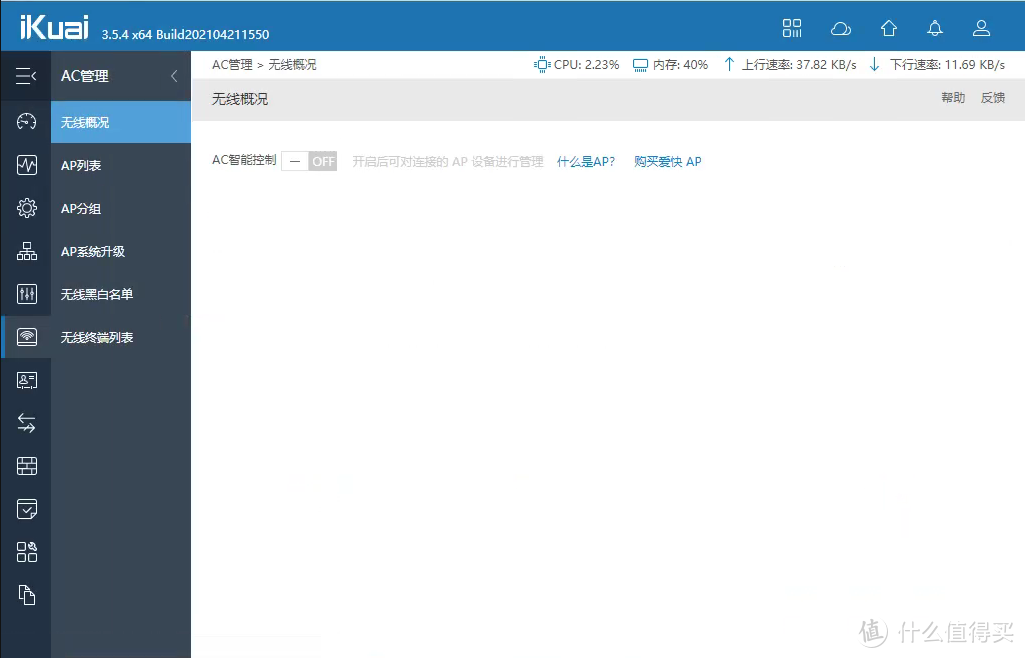


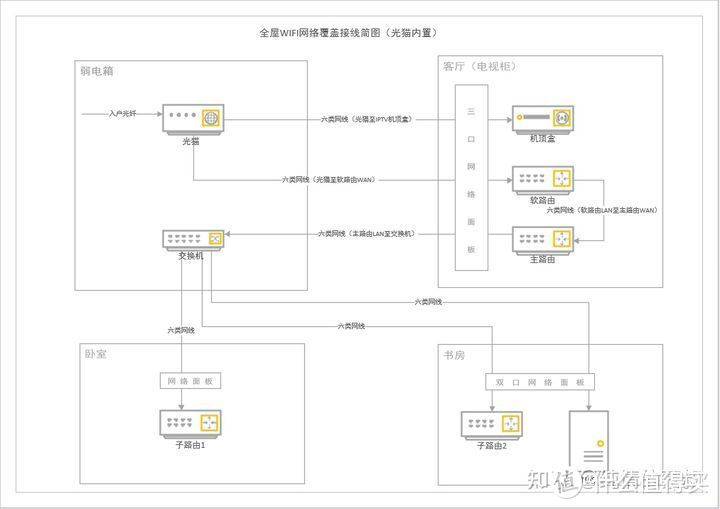


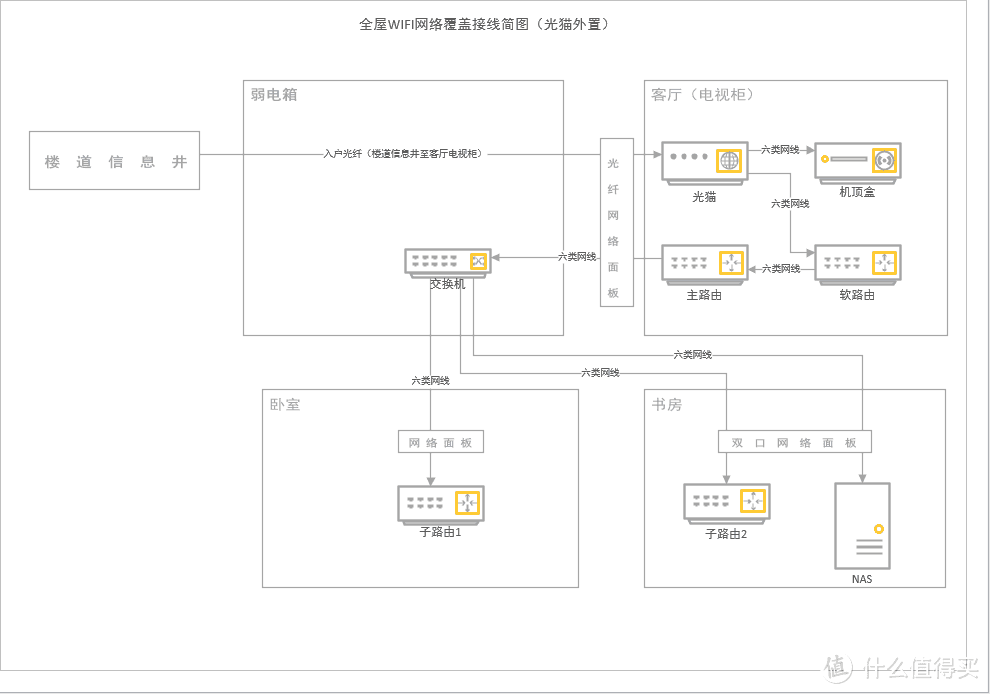


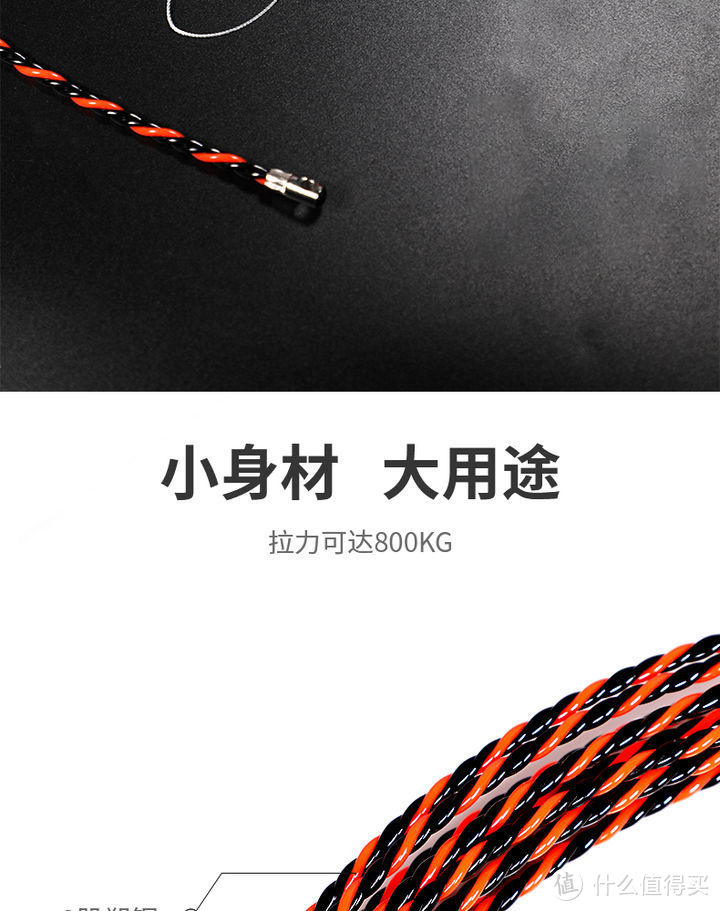



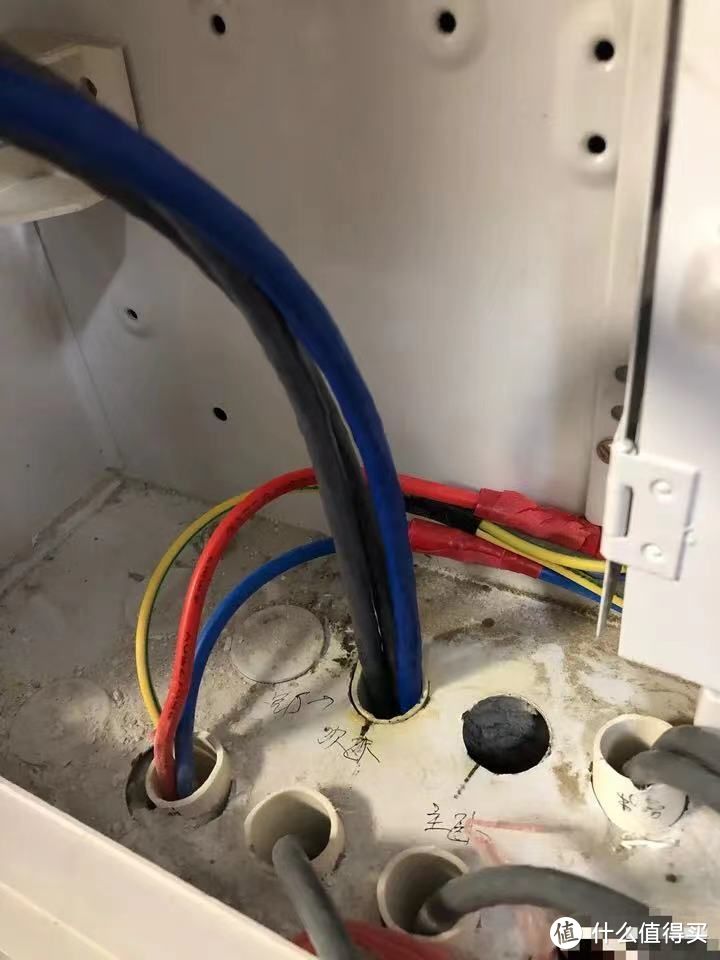
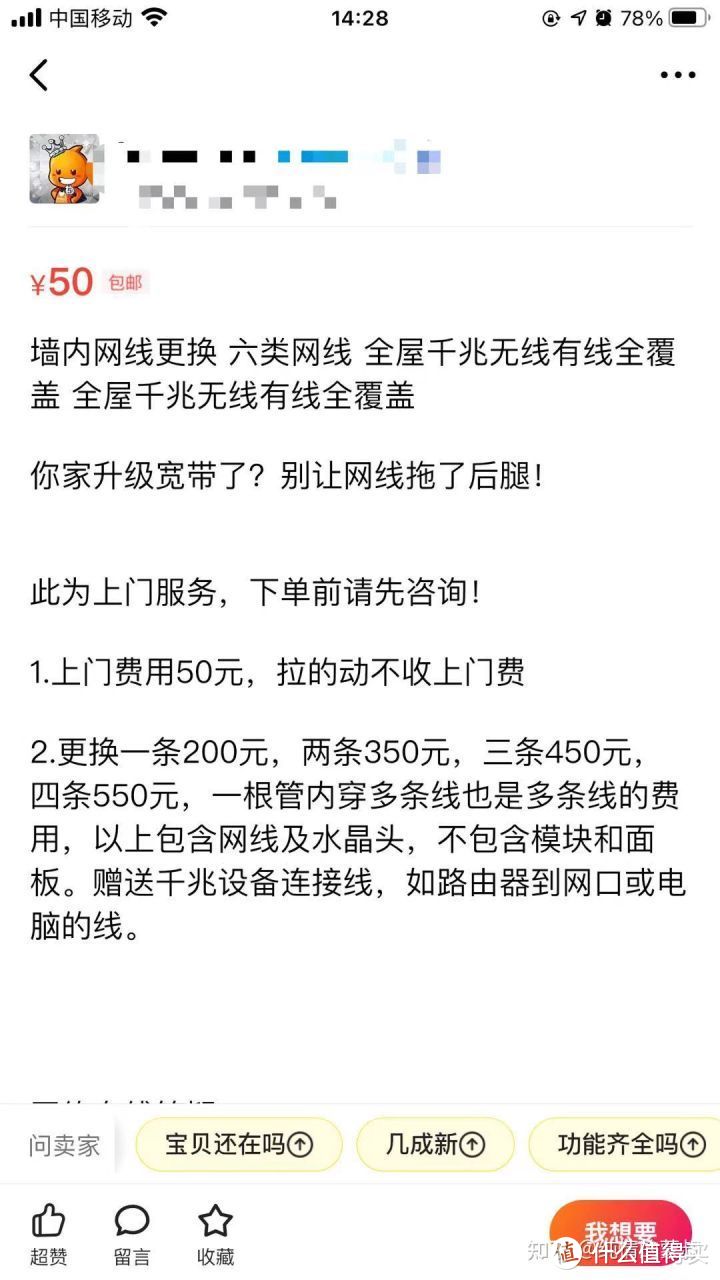




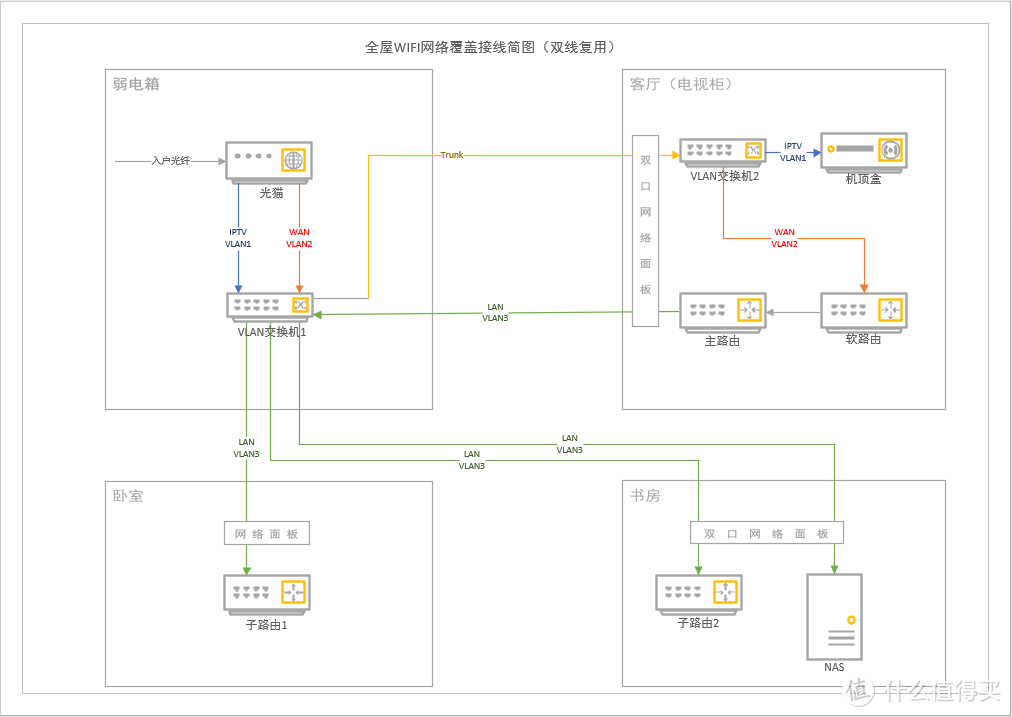
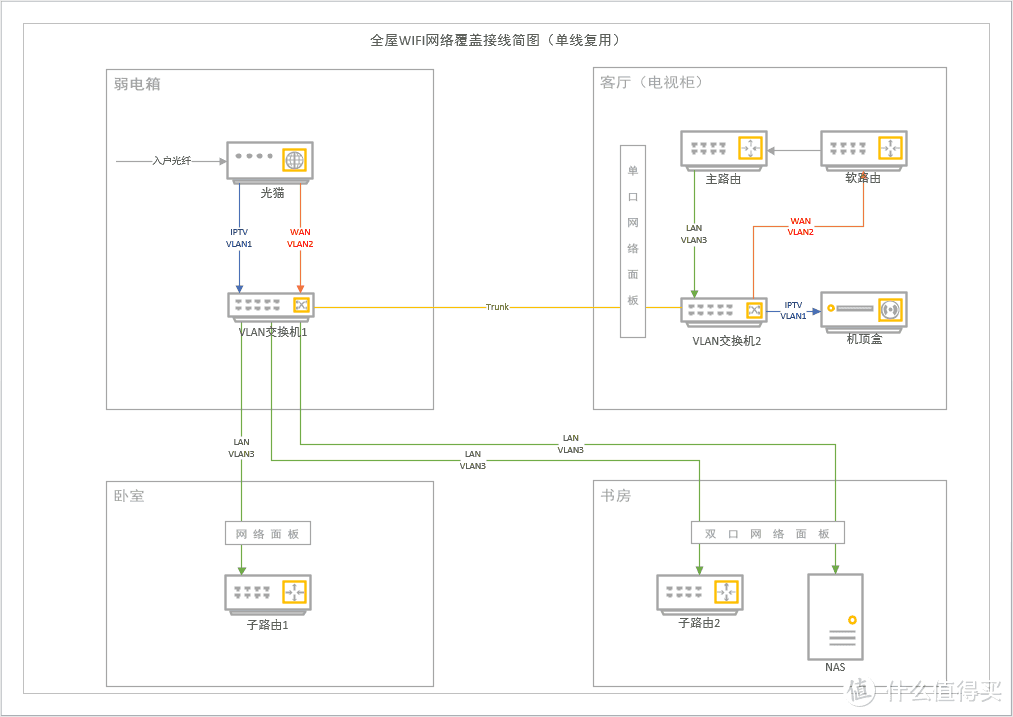



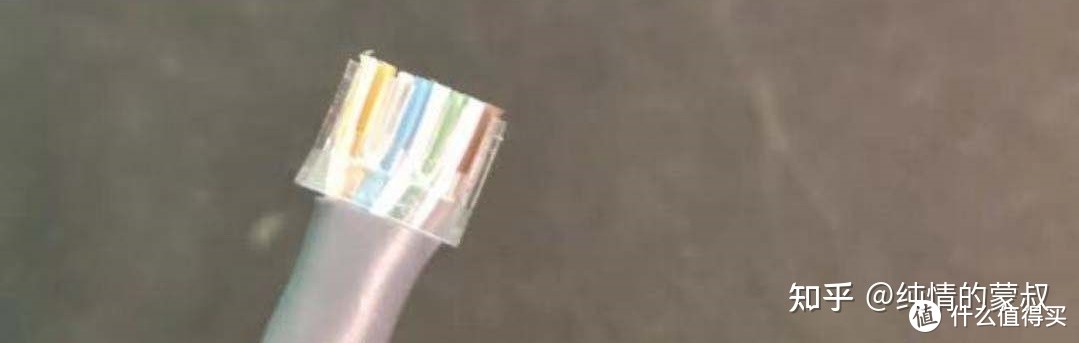








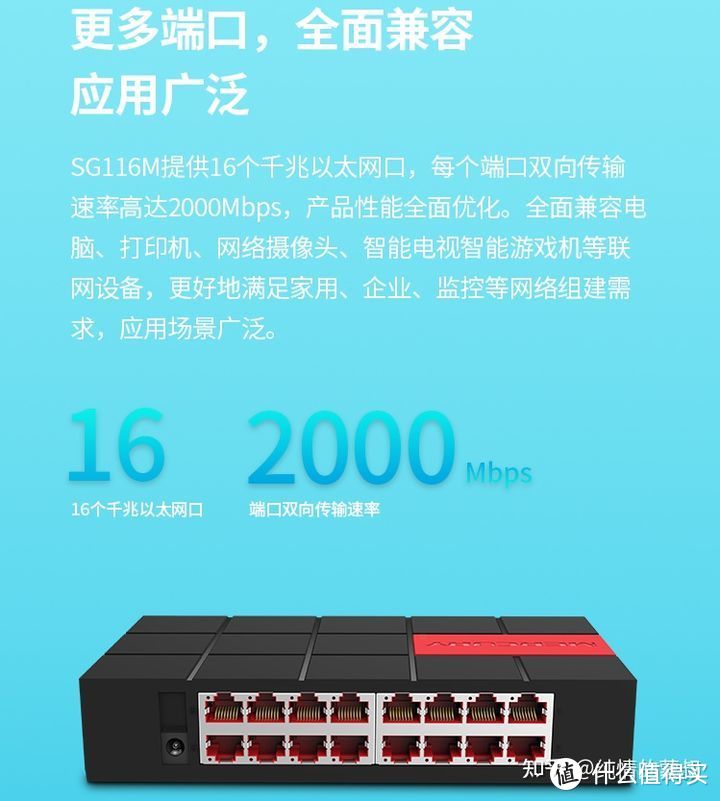

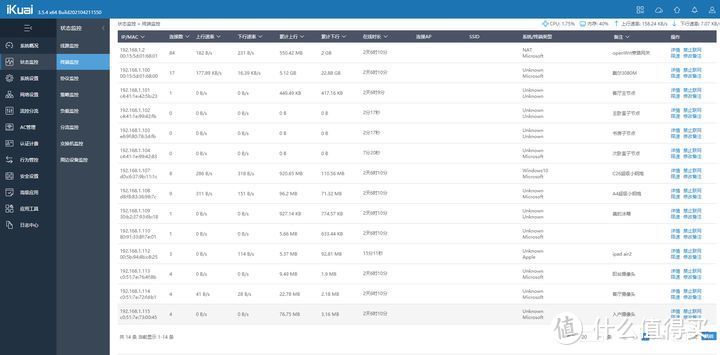

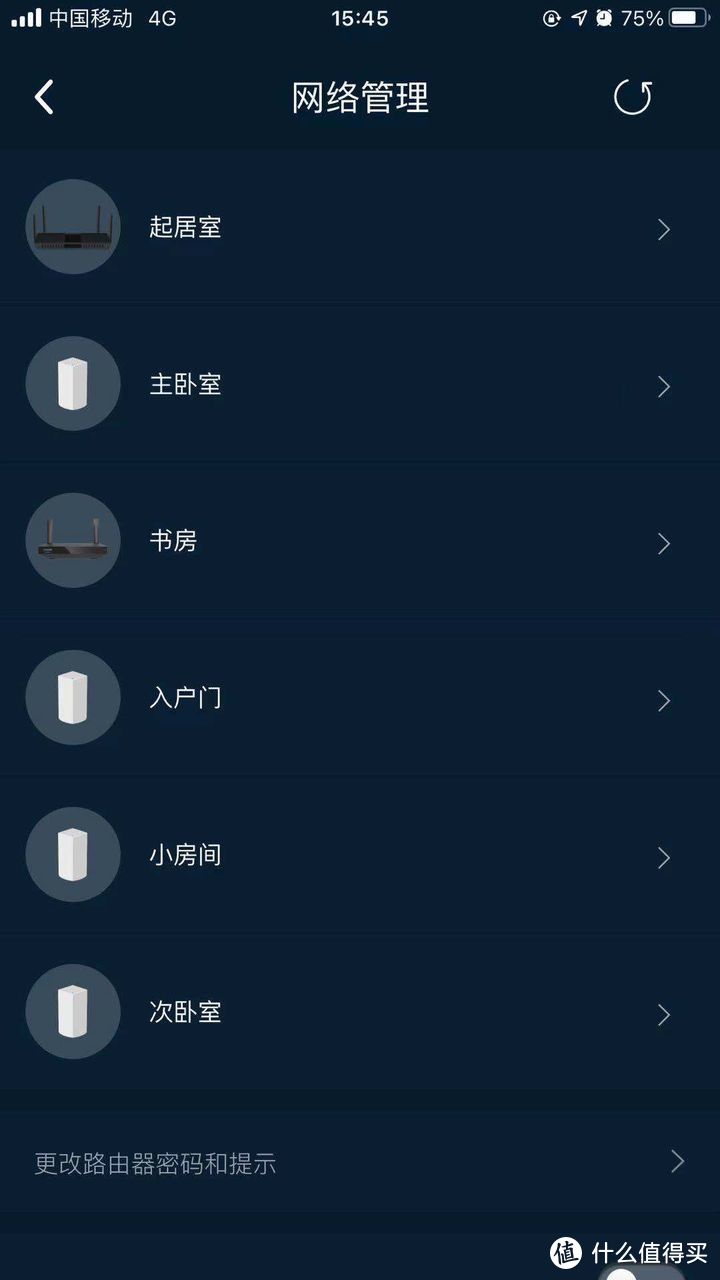
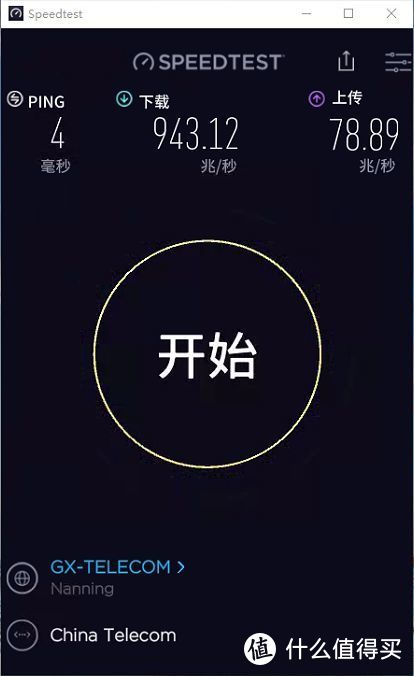
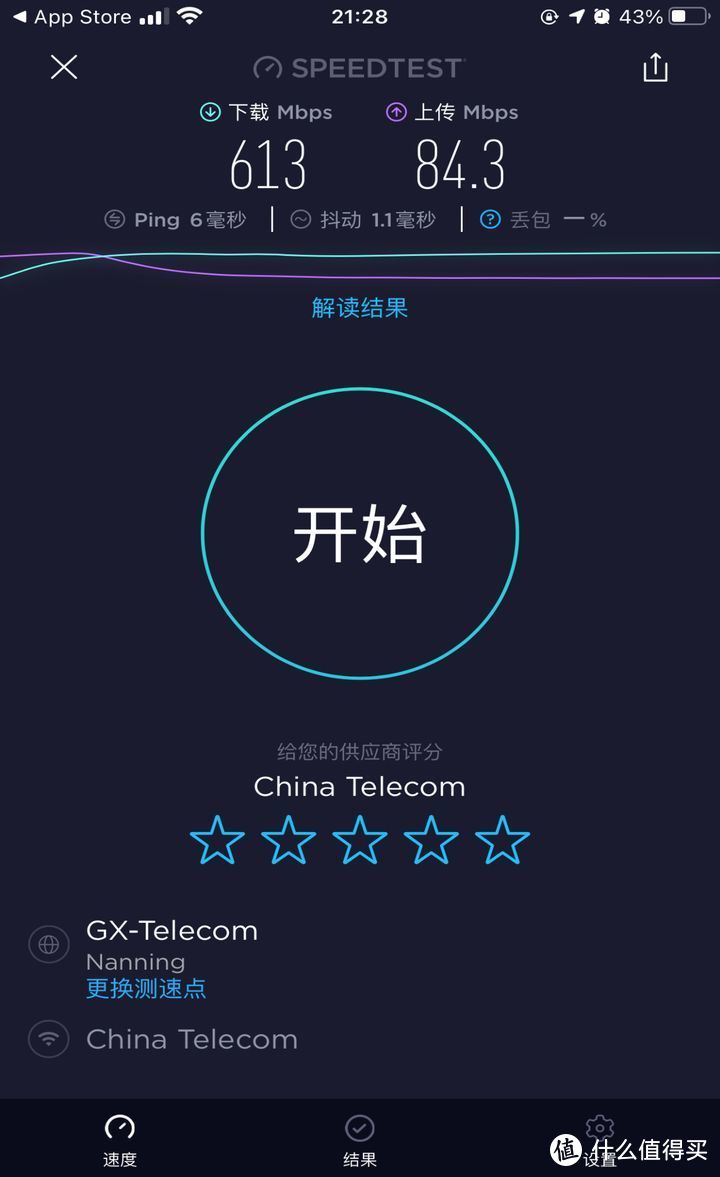


























































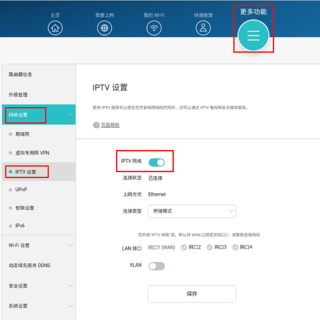

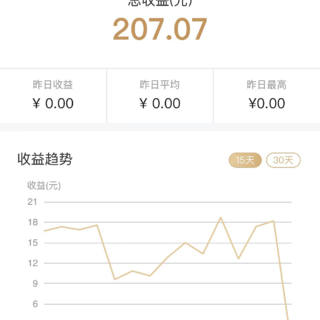






























飞奔的昵称
校验提示文案
青龙白虎喜羊羊
校验提示文案
宇要寻找意义
校验提示文案
dennis_yang
校验提示文案
敢拼才会赢18
校验提示文案
aronlou
校验提示文案
Jeasonn
校验提示文案
Ttiramisu
校验提示文案
破破z
校验提示文案
定州小伙er
校验提示文案
小小桂X
校验提示文案
忧郁的哮天犬
校验提示文案
qq657
校验提示文案
买买
校验提示文案
ggcat
到客厅电视只有单网线,先试试能不能加线了
如果不能加线,多口软路由是不是也能当网管交换机用?
校验提示文案
86的胖蝎子
校验提示文案
心花若梦
校验提示文案
小池澈平
校验提示文案
挽歌distance
校验提示文案
飞来那多
校验提示文案
耐心等待8
校验提示文案
云若蓝
校验提示文案
别急别慌都有都有
校验提示文案
米奇哐哐屋
校验提示文案
后知后觉318
校验提示文案
anminy
校验提示文案
古典也流行
校验提示文案
值友2942593623
校验提示文案
我不管我全都要
校验提示文案
sdmking
校验提示文案
iooowgw
就是想问既然都推荐AX5了,那AX6当然也不能少了.哈哈
校验提示文案
天津饭88
校验提示文案
石先生_
校验提示文案
哆啦白日梦
校验提示文案
金牛座的大喵喵
校验提示文案
冰草
校验提示文案
四面青山
校验提示文案
等等党滴胜利
校验提示文案
MarK九局下半
校验提示文案
值友6734650817
校验提示文案